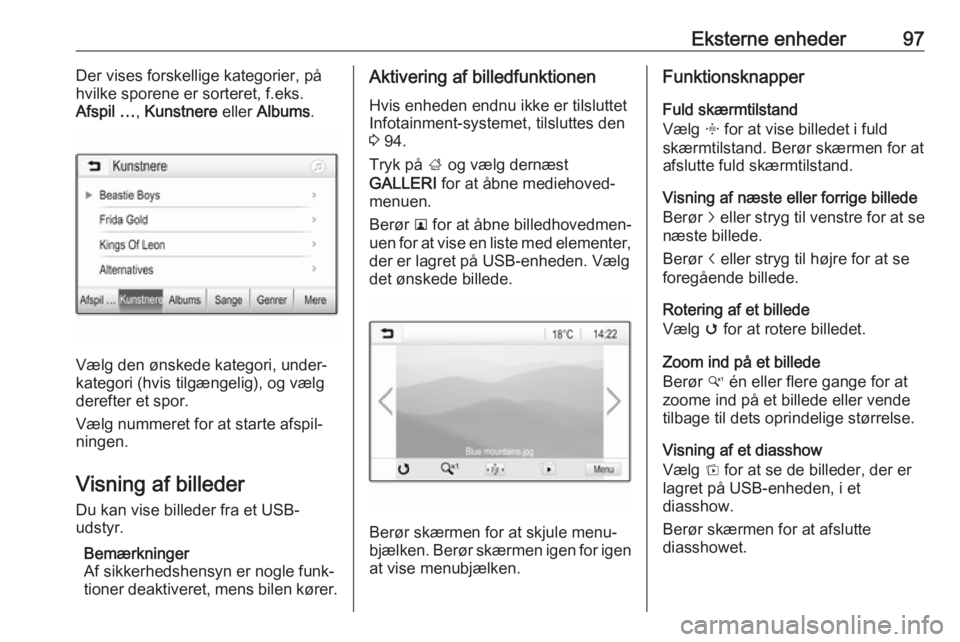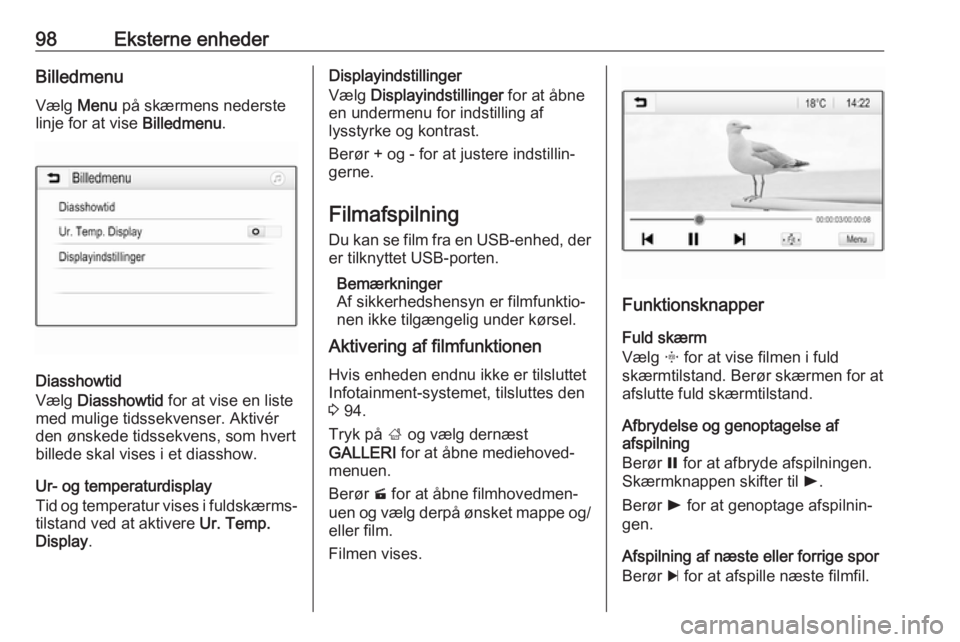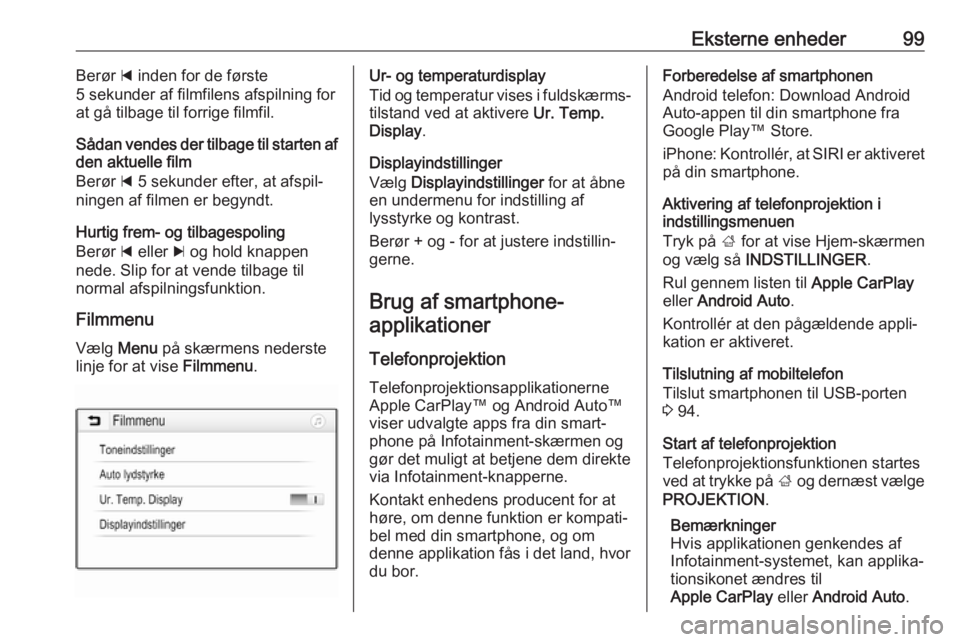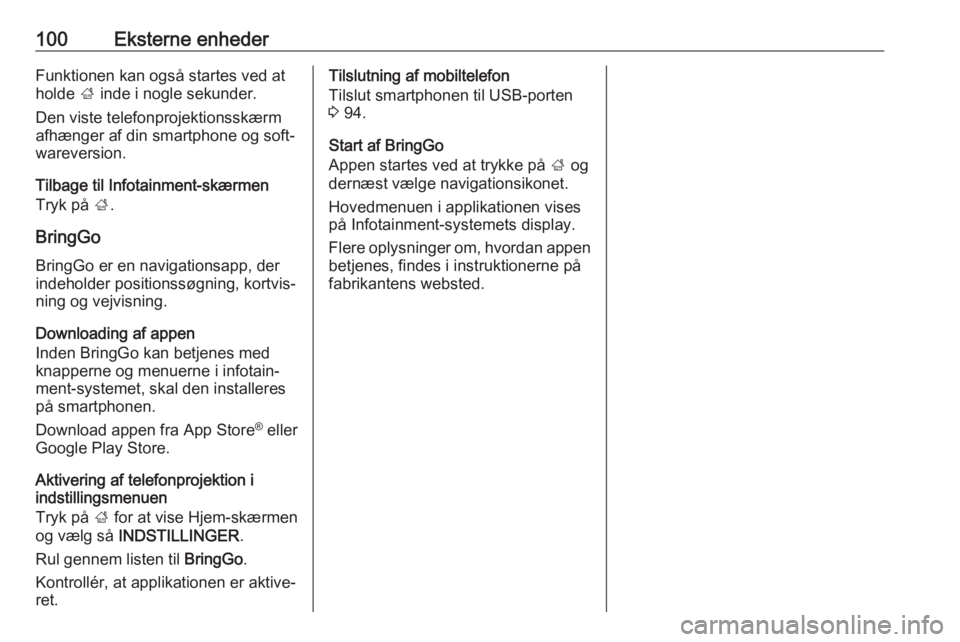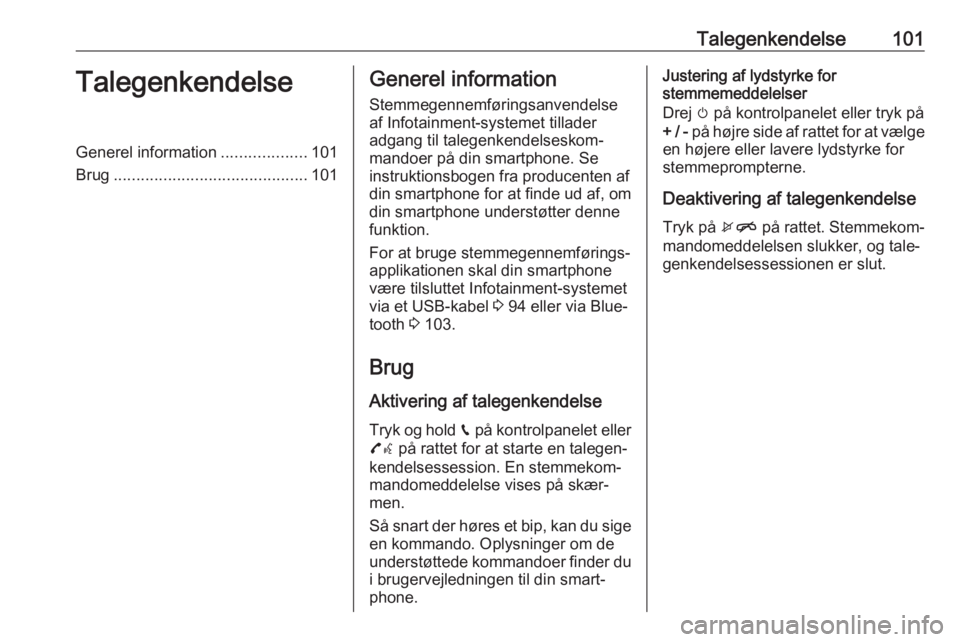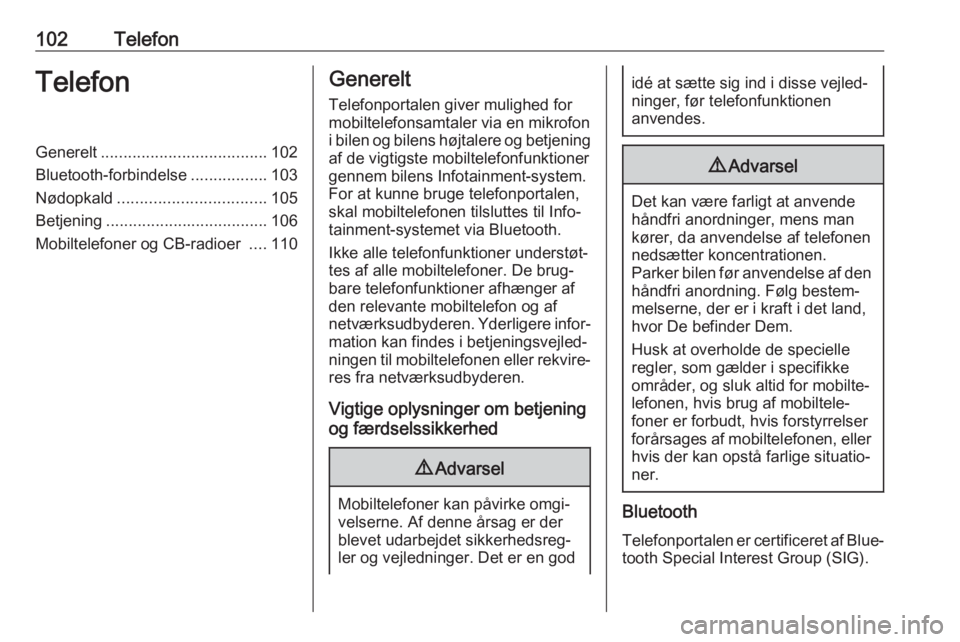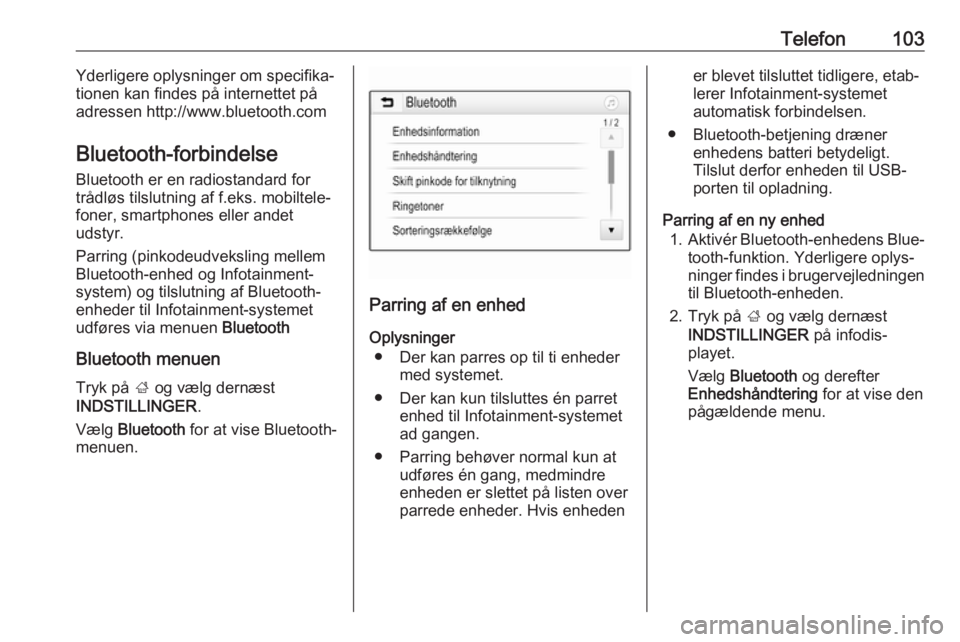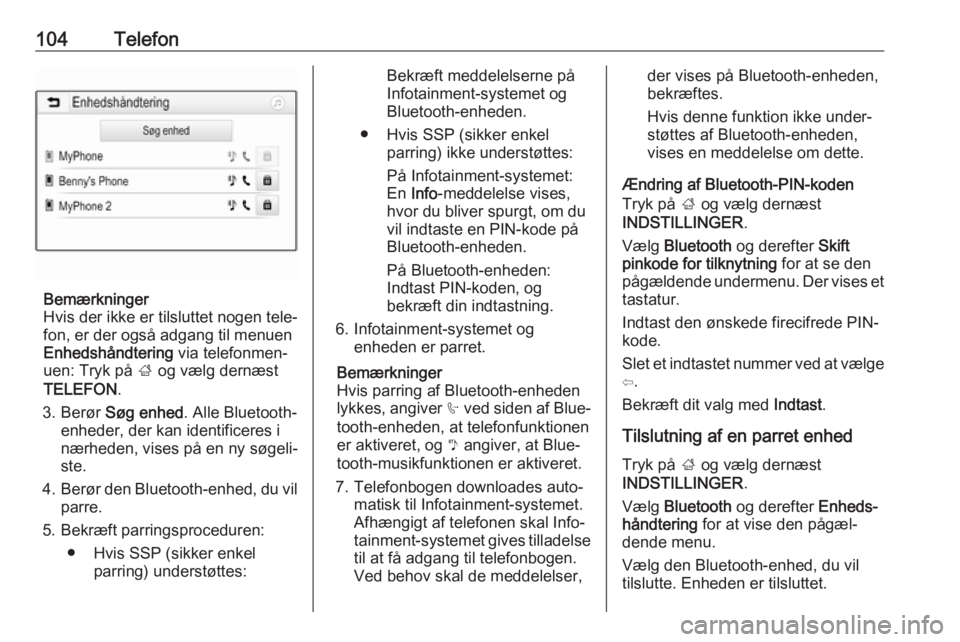Page 97 of 115
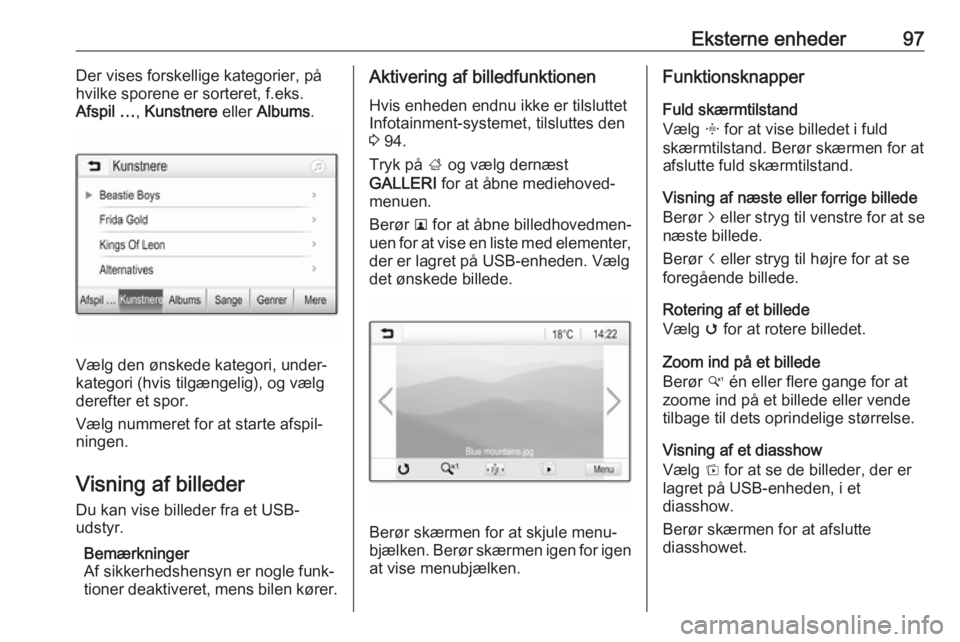
Eksterne enheder97Der vises forskellige kategorier, p├ź
hvilke sporene er sorteret, f.eks. Afspil ŌĆ” , Kunstnere eller Albums .
V├”lg den ├Ėnskede kategori, underŌĆÉ
kategori (hvis tilg├”ngelig), og v├”lg
derefter et spor.
V├”lg nummeret for at starte afspilŌĆÉ
ningen.
Visning af billeder
Du kan vise billeder fra et USB-
udstyr.
Bem├”rkninger
Af sikkerhedshensyn er nogle funkŌĆÉ
tioner deaktiveret, mens bilen k├Ėrer.
Aktivering af billedfunktionen
Hvis enheden endnu ikke er tilsluttet
Infotainment-systemet, tilsluttes den 3 94.
Tryk p├ź ; og v├”lg dern├”st
GALLERI for at ├źbne mediehovedŌĆÉ
menuen.
Ber├Ėr l for at ├źbne billedhovedmenŌĆÉ
uen for at vise en liste med elementer,
der er lagret p├ź USB-enheden. V├”lg
det ├Ėnskede billede.
Ber├Ėr sk├”rmen for at skjule menuŌĆÉ
bj├”lken. Ber├Ėr sk├”rmen igen for igen at vise menubj├”lken.
Funktionsknapper
Fuld sk├”rmtilstand
V├”lg x for at vise billedet i fuld
sk├”rmtilstand. Ber├Ėr sk├”rmen for at
afslutte fuld sk├”rmtilstand.
Visning af n├”ste eller forrige billede
Ber├Ėr j eller stryg til venstre for at se
n├”ste billede.
Ber├Ėr i eller stryg til h├Ėjre for at se
foreg├źende billede.
Rotering af et billede
V├”lg v for at rotere billedet.
Zoom ind p├ź et billede
Ber├Ėr w ├®n eller flere gange for at
zoome ind p├ź et billede eller vende
tilbage til dets oprindelige st├Ėrrelse.
Visning af et diasshow
V├”lg t for at se de billeder, der er
lagret p├ź USB-enheden, i et
diasshow.
Ber├Ėr sk├”rmen for at afslutte
diasshowet.
Page 98 of 115
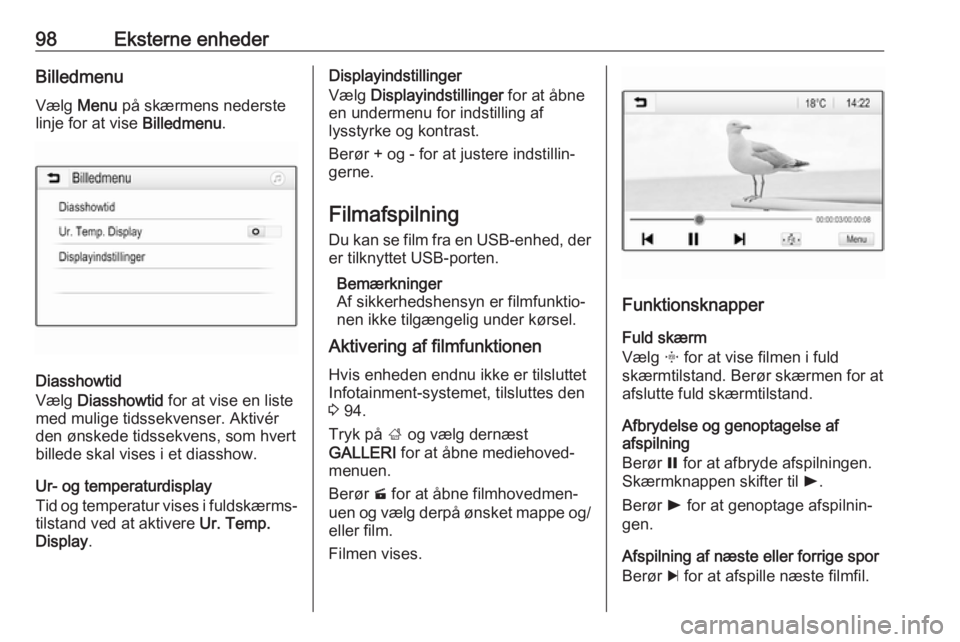
98Eksterne enhederBilledmenu
V├”lg Menu p├ź sk├”rmens nederste
linje for at vise Billedmenu.
Diasshowtid
V├”lg Diasshowtid for at vise en liste
med mulige tidssekvenser. Aktiv├®r
den ├Ėnskede tidssekvens, som hvert billede skal vises i et diasshow.
Ur- og temperaturdisplay
Tid og temperatur vises i fuldsk├”rmsŌĆÉ
tilstand ved at aktivere Ur. Temp.
Display .
Displayindstillinger
V├”lg Displayindstillinger for at ├źbne
en undermenu for indstilling af
lysstyrke og kontrast.
Ber├Ėr + og - for at justere indstillinŌĆÉ gerne.
Filmafspilning
Du kan se film fra en USB-enhed, der er tilknyttet USB-porten.
Bem├”rkninger
Af sikkerhedshensyn er filmfunktioŌĆÉ
nen ikke tilg├”ngelig under k├Ėrsel.
Aktivering af filmfunktionen
Hvis enheden endnu ikke er tilsluttet
Infotainment-systemet, tilsluttes den
3 94.
Tryk p├ź ; og v├”lg dern├”st
GALLERI for at ├źbne mediehovedŌĆÉ
menuen.
Ber├Ėr m for at ├źbne filmhovedmenŌĆÉ
uen og v├”lg derp├ź ├Ėnsket mappe og/ eller film.
Filmen vises.
Funktionsknapper
Fuld sk├”rm
V├”lg x for at vise filmen i fuld
sk├”rmtilstand. Ber├Ėr sk├”rmen for at
afslutte fuld sk├”rmtilstand.
Afbrydelse og genoptagelse af
afspilning
Ber├Ėr = for at afbryde afspilningen.
Sk├”rmknappen skifter til l.
Ber├Ėr l for at genoptage afspilninŌĆÉ
gen.
Afspilning af n├”ste eller forrige spor
Ber├Ėr c for at afspille n├”ste filmfil.
Page 99 of 115
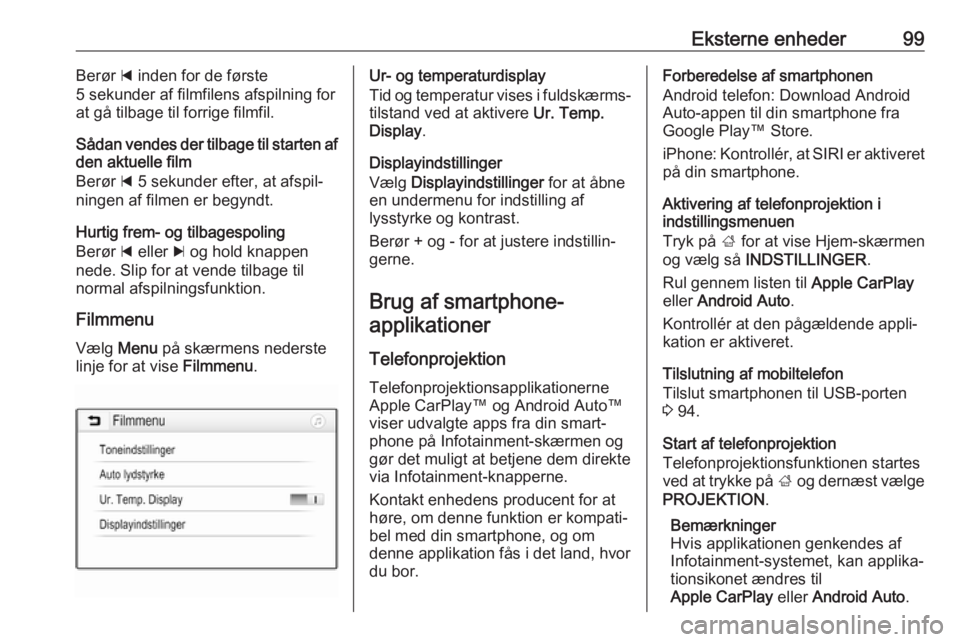
Eksterne enheder99Ber├Ėr d inden for de f├Ėrste
5 sekunder af filmfilens afspilning for
at g├ź tilbage til forrige filmfil.
S├źdan vendes der tilbage til starten af
den aktuelle film
Ber├Ėr d 5 sekunder efter, at afspilŌĆÉ
ningen af filmen er begyndt.
Hurtig frem- og tilbagespoling
Ber├Ėr d eller c og hold knappen
nede. Slip for at vende tilbage til normal afspilningsfunktion.
Filmmenu
V├”lg Menu p├ź sk├”rmens nederste
linje for at vise Filmmenu.Ur- og temperaturdisplay
Tid og temperatur vises i fuldsk├”rmsŌĆÉ
tilstand ved at aktivere Ur. Temp.
Display .
Displayindstillinger
V├”lg Displayindstillinger for at ├źbne
en undermenu for indstilling af
lysstyrke og kontrast.
Ber├Ėr + og - for at justere indstillinŌĆÉ
gerne.
Brug af smartphone-applikationer
Telefonprojektion Telefonprojektionsapplikationerne
Apple CarPlayŌäó og Android AutoŌäó
viser udvalgte apps fra din smartŌĆÉ
phone p├ź Infotainment-sk├”rmen og
g├Ėr det muligt at betjene dem direkte
via Infotainment-knapperne.
Kontakt enhedens producent for at
h├Ėre, om denne funktion er kompatiŌĆÉ
bel med din smartphone, og om
denne applikation f├źs i det land, hvor
du bor.Forberedelse af smartphonen
Android telefon: Download Android
Auto-appen til din smartphone fra
Google PlayŌäó Store.
iPhone: Kontroll├®r, at SIRI er aktiveret p├ź din smartphone.
Aktivering af telefonprojektion i
indstillingsmenuen
Tryk p├ź ; for at vise Hjem-sk├”rmen
og v├”lg s├ź INDSTILLINGER .
Rul gennem listen til Apple CarPlay
eller Android Auto .
Kontroll├®r at den p├źg├”ldende appliŌĆÉ
kation er aktiveret.
Tilslutning af mobiltelefon
Tilslut smartphonen til USB-porten
3 94.
Start af telefonprojektion
Telefonprojektionsfunktionen startes
ved at trykke p├ź ; og dern├”st v├”lge
PROJEKTION .
Bem├”rkninger
Hvis applikationen genkendes af
Infotainment-systemet, kan applikaŌĆÉ
tionsikonet ├”ndres til
Apple CarPlay eller Android Auto .
Page 100 of 115
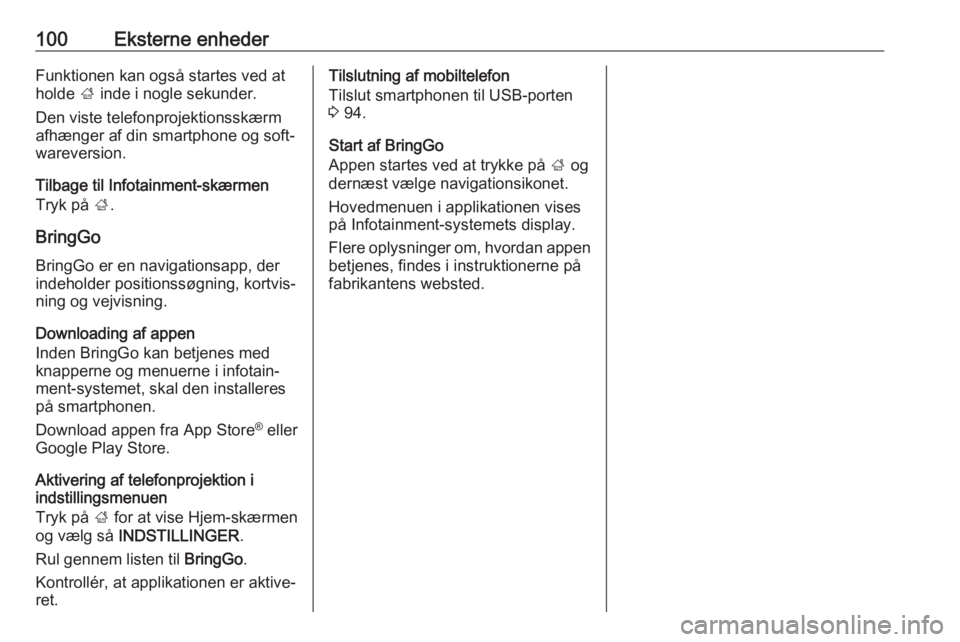
100Eksterne enhederFunktionen kan ogs├ź startes ved at
holde ; inde i nogle sekunder.
Den viste telefonprojektionssk├”rm afh├”nger af din smartphone og softŌĆÉ
wareversion.
Tilbage til Infotainment-sk├”rmen
Tryk p├ź ;.
BringGo
BringGo er en navigationsapp, der
indeholder positionss├Ėgning, kortvisŌĆÉ
ning og vejvisning.
Downloading af appen
Inden BringGo kan betjenes med
knapperne og menuerne i infotainŌĆÉ
ment-systemet, skal den installeres p├ź smartphonen.
Download appen fra App Store ®
eller
Google Play Store.
Aktivering af telefonprojektion i
indstillingsmenuen
Tryk p├ź ; for at vise Hjem-sk├”rmen
og v├”lg s├ź INDSTILLINGER .
Rul gennem listen til BringGo.
Kontroll├®r, at applikationen er aktiveŌĆÉ ret.Tilslutning af mobiltelefon
Tilslut smartphonen til USB-porten
3 94.
Start af BringGo
Appen startes ved at trykke p├ź ; og
dern├”st v├”lge navigationsikonet.
Hovedmenuen i applikationen vises
p├ź Infotainment-systemets display.
Flere oplysninger om, hvordan appen betjenes, findes i instruktionerne p├źfabrikantens websted.
Page 101 of 115
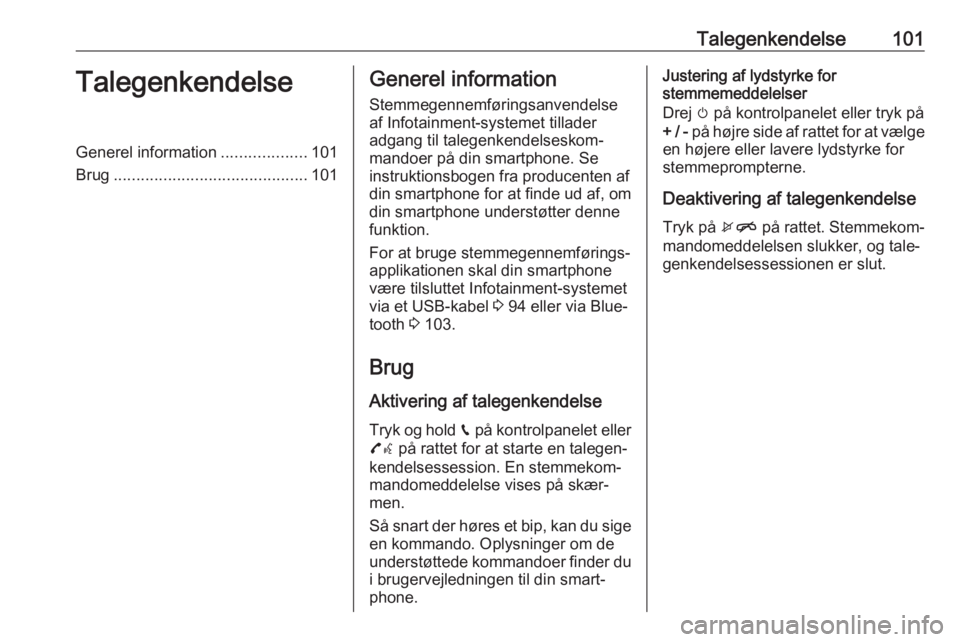
Talegenkendelse101TalegenkendelseGenerel information...................101
Brug ........................................... 101Generel information
Stemmegennemf├Ėringsanvendelse
af Infotainment-systemet tillader
adgang til talegenkendelseskomŌĆÉ
mandoer p├ź din smartphone. Se
instruktionsbogen fra producenten af
din smartphone for at finde ud af, om
din smartphone underst├Ėtter denne
funktion.
For at bruge stemmegennemf├ĖringsŌĆÉ
applikationen skal din smartphone
v├”re tilsluttet Infotainment-systemet
via et USB-kabel 3 94 eller via BlueŌĆÉ
tooth 3 103.
Brug
Aktivering af talegenkendelse Tryk og hold g p├ź kontrolpanelet eller
7w p├ź rattet for at starte en talegenŌĆÉ
kendelsessession. En stemmekomŌĆÉ
mandomeddelelse vises p├ź sk├”rŌĆÉ
men.
S├ź snart der h├Ėres et bip, kan du sige en kommando. Oplysninger om de
underst├Ėttede kommandoer finder du
i brugervejledningen til din smartŌĆÉ
phone.Justering af lydstyrke for
stemmemeddelelser
Drej m p├ź kontrolpanelet eller tryk p├ź
+ / - p├ź h├Ėjre side af rattet for at v├”lge
en h├Ėjere eller lavere lydstyrke for
stemmeprompterne.
Deaktivering af talegenkendelse
Tryk p├ź xn p├ź rattet. StemmekomŌĆÉ
mandomeddelelsen slukker, og taleŌĆÉ
genkendelsessessionen er slut.
Page 102 of 115
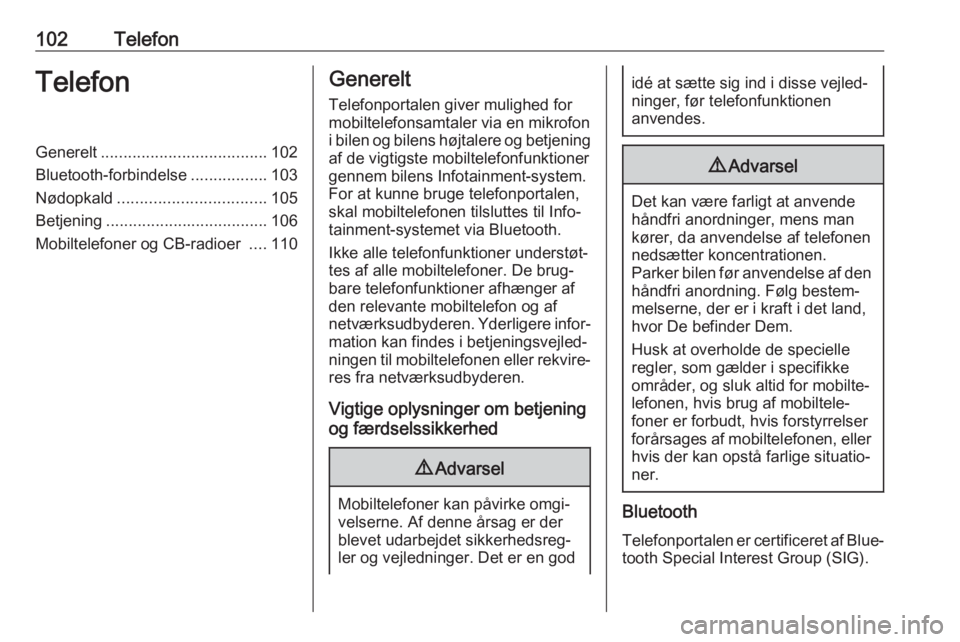
102TelefonTelefonGenerelt..................................... 102
Bluetooth-forbindelse .................103
N├Ėdopkald ................................. 105
Betjening .................................... 106
Mobiltelefoner og CB-radioer ....110Generelt
Telefonportalen giver mulighed formobiltelefonsamtaler via en mikrofon
i bilen og bilens h├Ėjtalere og betjening
af de vigtigste mobiltelefonfunktioner gennem bilens Infotainment-system.
For at kunne bruge telefonportalen,
skal mobiltelefonen tilsluttes til InfoŌĆÉ
tainment-systemet via Bluetooth.
Ikke alle telefonfunktioner underst├ĖtŌĆÉ
tes af alle mobiltelefoner. De brugŌĆÉ
bare telefonfunktioner afh├”nger af
den relevante mobiltelefon og af
netv├”rksudbyderen. Yderligere inforŌĆÉ
mation kan findes i betjeningsvejledŌĆÉ
ningen til mobiltelefonen eller rekvireŌĆÉ
res fra netv├”rksudbyderen.
Vigtige oplysninger om betjening
og f├”rdselssikkerhed9 Advarsel
Mobiltelefoner kan p├źvirke omgiŌĆÉ
velserne. Af denne ├źrsag er der
blevet udarbejdet sikkerhedsregŌĆÉ
ler og vejledninger. Det er en god
id├® at s├”tte sig ind i disse vejledŌĆÉ
ninger, f├Ėr telefonfunktionen
anvendes.9 Advarsel
Det kan v├”re farligt at anvende
h├źndfri anordninger, mens man
k├Ėrer, da anvendelse af telefonen
neds├”tter koncentrationen.
Parker bilen f├Ėr anvendelse af den
h├źndfri anordning. F├Ėlg bestemŌĆÉ
melserne, der er i kraft i det land,
hvor De befinder Dem.
Husk at overholde de specielle
regler, som g├”lder i specifikke
omr├źder, og sluk altid for mobilteŌĆÉ lefonen, hvis brug af mobilteleŌĆÉ
foner er forbudt, hvis forstyrrelser
for├źrsages af mobiltelefonen, eller hvis der kan opst├ź farlige situatioŌĆÉ
ner.
Bluetooth
Telefonportalen er certificeret af BlueŌĆÉ
tooth Special Interest Group (SIG).
Page 103 of 115
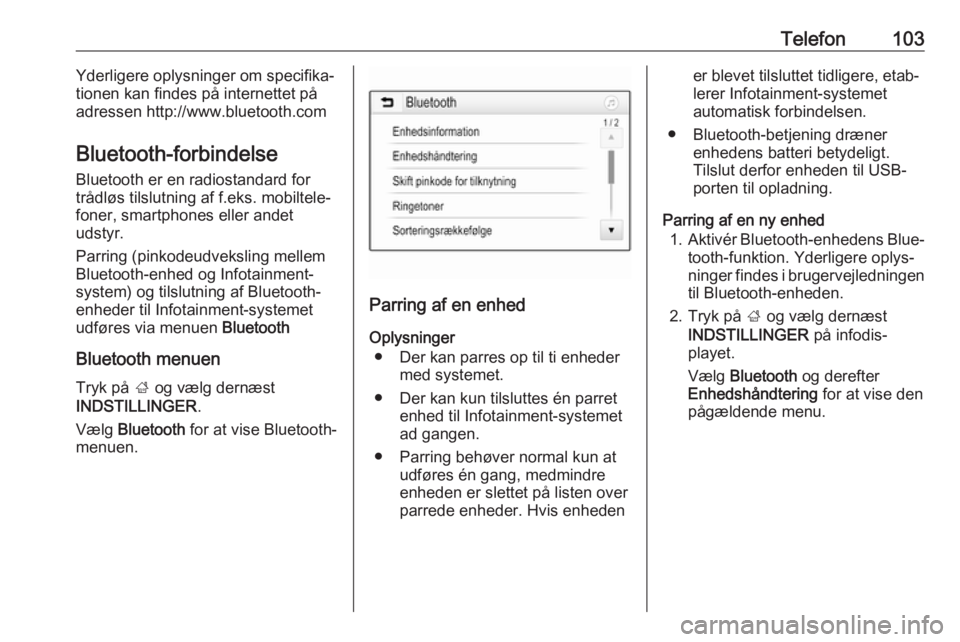
Telefon103Yderligere oplysninger om specifikaŌĆÉ
tionen kan findes p├ź internettet p├ź adressen http://www.bluetooth.com
Bluetooth-forbindelse Bluetooth er en radiostandard for
tr├źdl├Ės tilslutning af f.eks. mobilteleŌĆÉ
foner, smartphones eller andet
udstyr.
Parring (pinkodeudveksling mellem
Bluetooth-enhed og Infotainment-
system) og tilslutning af Bluetooth-
enheder til Infotainment-systemet
udf├Ėres via menuen Bluetooth
Bluetooth menuen
Tryk p├ź ; og v├”lg dern├”st
INDSTILLINGER .
V├”lg Bluetooth for at vise Bluetooth-
menuen.
Parring af en enhed
Oplysninger ŌŚÅ Der kan parres op til ti enheder med systemet.
ŌŚÅ Der kan kun tilsluttes ├®n parret enhed til Infotainment-systemet
ad gangen.
ŌŚÅ Parring beh├Ėver normal kun at udf├Ėres ├®n gang, medmindre
enheden er slettet p├ź listen over
parrede enheder. Hvis enheden
er blevet tilsluttet tidligere, etabŌĆÉ
lerer Infotainment-systemet
automatisk forbindelsen.
ŌŚÅ Bluetooth-betjening dr├”ner enhedens batteri betydeligt.
Tilslut derfor enheden til USB-
porten til opladning.
Parring af en ny enhed 1. Aktiv├®r Bluetooth-enhedens BlueŌĆÉ
tooth-funktion. Yderligere oplysŌĆÉ
ninger findes i brugervejledningen
til Bluetooth-enheden.
2. Tryk p├ź ; og v├”lg dern├”st
INDSTILLINGER p├ź infodisŌĆÉ
playet.
V├”lg Bluetooth og derefter
Enhedsh├źndtering for at vise den
p├źg├”ldende menu.
Page 104 of 115
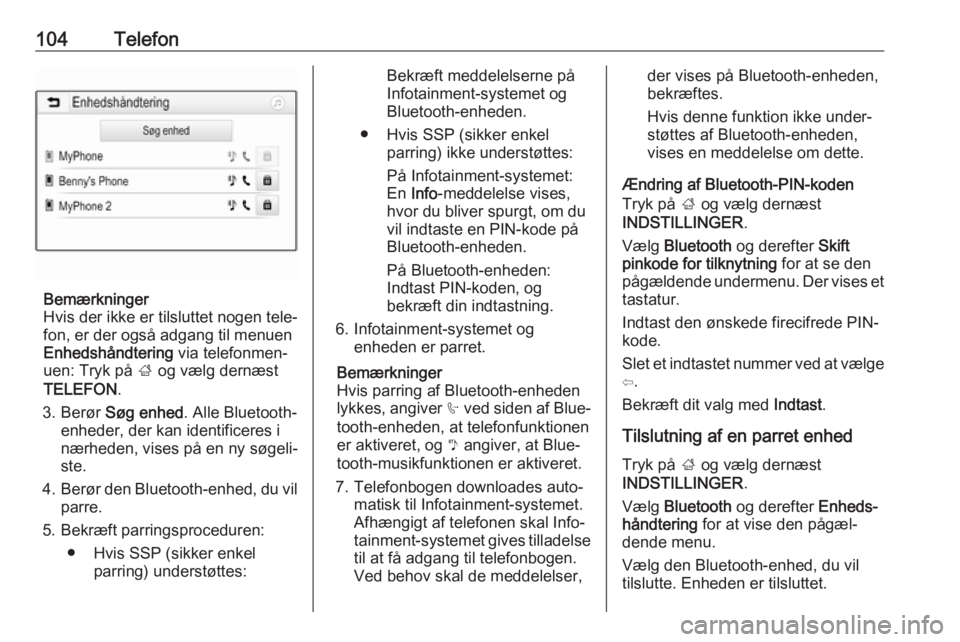
104Telefon
Bem├”rkninger
Hvis der ikke er tilsluttet nogen teleŌĆÉ
fon, er der ogs├ź adgang til menuen
Enhedsh├źndtering via telefonmenŌĆÉ
uen: Tryk p├ź ; og v├”lg dern├”st
TELEFON .
3. Ber├Ėr S├Ėg enhed . Alle Bluetooth-
enheder, der kan identificeres i
n├”rheden, vises p├ź en ny s├ĖgeliŌĆÉ
ste.
4. Ber├Ėr den Bluetooth-enhed, du vil
parre.
5. Bekr├”ft parringsproceduren: ŌŚÅ Hvis SSP (sikker enkel parring) underst├Ėttes:
Bekr├”ft meddelelserne p├ź
Infotainment-systemet og
Bluetooth-enheden.
ŌŚÅ Hvis SSP (sikker enkel parring) ikke underst├Ėttes:
P├ź Infotainment-systemet:
En Info -meddelelse vises,
hvor du bliver spurgt, om du
vil indtaste en PIN-kode p├ź Bluetooth-enheden.
P├ź Bluetooth-enheden:
Indtast PIN-koden, og
bekr├”ft din indtastning.
6. Infotainment-systemet og enheden er parret.
Bem├”rkninger
Hvis parring af Bluetooth-enheden
lykkes, angiver h ved siden af BlueŌĆÉ
tooth-enheden, at telefonfunktionen
er aktiveret, og y angiver, at BlueŌĆÉ
tooth-musikfunktionen er aktiveret.
7. Telefonbogen downloades autoŌĆÉ matisk til Infotainment-systemet.
Afh├”ngigt af telefonen skal InfoŌĆÉ
tainment-systemet gives tilladelse
til at f├ź adgang til telefonbogen.
Ved behov skal de meddelelser,der vises p├ź Bluetooth-enheden,
bekr├”ftes.
Hvis denne funktion ikke underŌĆÉ
st├Ėttes af Bluetooth-enheden,
vises en meddelelse om dette.
Ændring af Bluetooth-PIN-koden
Tryk p├ź ; og v├”lg dern├”st
INDSTILLINGER .
V├”lg Bluetooth og derefter Skift
pinkode for tilknytning for at se den
p├źg├”ldende undermenu. Der vises et
tastatur.
Indtast den ├Ėnskede firecifrede PIN-
kode.
Slet et indtastet nummer ved at v├”lge Ōć”.
Bekr├”ft dit valg med Indtast.
Tilslutning af en parret enhed
Tryk p├ź ; og v├”lg dern├”st
INDSTILLINGER .
V├”lg Bluetooth og derefter EnhedsŌĆÉ
h├źndtering for at vise den p├źg├”lŌĆÉ
dende menu.
V├”lg den Bluetooth-enhed, du vil
tilslutte. Enheden er tilsluttet.
 1
1 2
2 3
3 4
4 5
5 6
6 7
7 8
8 9
9 10
10 11
11 12
12 13
13 14
14 15
15 16
16 17
17 18
18 19
19 20
20 21
21 22
22 23
23 24
24 25
25 26
26 27
27 28
28 29
29 30
30 31
31 32
32 33
33 34
34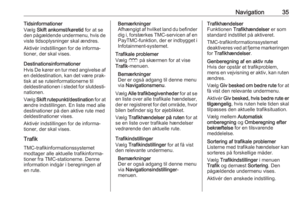 35
35 36
36 37
37 38
38 39
39 40
40 41
41 42
42 43
43 44
44 45
45 46
46 47
47 48
48 49
49 50
50 51
51 52
52 53
53 54
54 55
55 56
56 57
57 58
58 59
59 60
60 61
61 62
62 63
63 64
64 65
65 66
66 67
67 68
68 69
69 70
70 71
71 72
72 73
73 74
74 75
75 76
76 77
77 78
78 79
79 80
80 81
81 82
82 83
83 84
84 85
85 86
86 87
87 88
88 89
89 90
90 91
91 92
92 93
93 94
94 95
95 96
96 97
97 98
98 99
99 100
100 101
101 102
102 103
103 104
104 105
105 106
106 107
107 108
108 109
109 110
110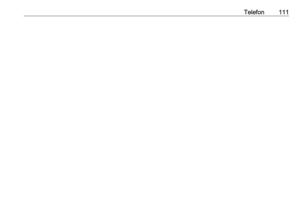 111
111 112
112 113
113 114
114